همانطور که میدانید اکستندر وای فای یک دستگاه کوچک و کاربردی برای تقویت سیگنالها و دامنه شبکه WiFi است، که میتواند اتصال اینترنتی را بهبود ببخشد. یکی از بهترین تقویت کنندههای سیگنال نیز تقویت کننده وای فای شیائومی پرو Mi wi-fi range extender Pro (گلوبال) بهشمار میرود. اگر شما نیز یکی از خریداران این محصول کاربردی هستید، تا پایان این مطلب از برقچی در خصوص آموزش راه اندازی تقویت کننده وای فای شیائومی، همراه ما باشید.
شرایط لازم برای راهاندازی تقویت کننده وای فای شیائومی
برای برقراری اتصال و نصب تقویت کننده وای فای شیائومی علاوه بر دستگاه مورد نظر، به یک گوشی هوشمند با حداقل اندروید 4/4 و یا 9.0 آیاواس (iOS) و یک شبکه اینترنتی نیاز دارید. امروزه با اینکه تحریمهای متعددی به کشور ما تحمیل شده است، اما خوشبختانه هنوز مشکلی در رابطه با اتصال به سایت رسمی برند شیائومی پیش نیامده است. بنابراین شما میتوانید به راحتی با در اختیار داشتن سه مورد فوق برای راهاندازی این اکستندر اقدام نمایید.
آموزش راه اندازی تقویت کننده وای فای شیائومی
پیش از هر گونه اقدام، ابتدا برنامه MI Home را از فروشگاههای اپلیکیشن معتبر دانلود کنید. پس از نصب و ورود به برنامه، باید یک اکانت جدید ایجاد کنید. اگر پیش از این نیز یک حساب ایجاد کردهاید، میتوانید با همان اکانت قبلی خود ادامه دهید.
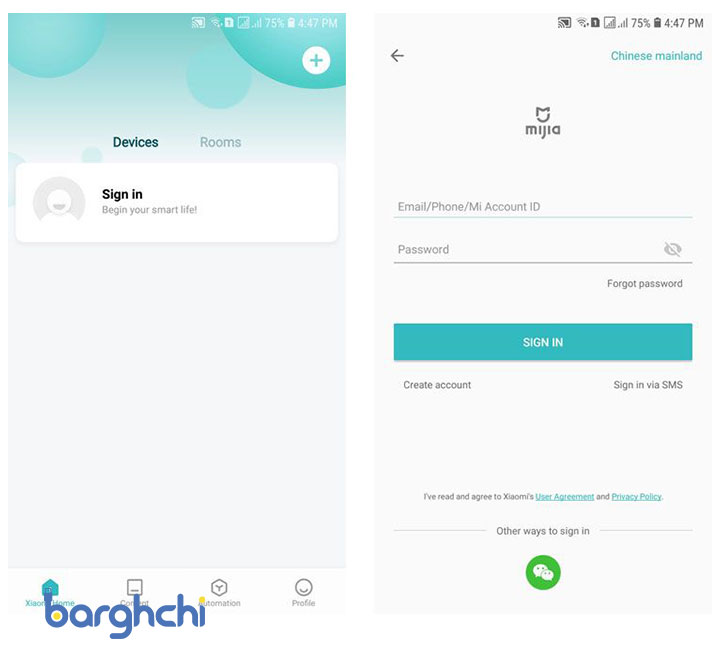
سپس تقویت کننده وای فای شیائومی را به برق وصل کنید و منتظر بمانید تا چراغ نشانگر آن به رنگ زرد مشخص شود. در ادامه اگر دستگاه شما پیش از این مورد استفاده قرار گرفته است، آن را ریست فکتوری کرده و به تنظیمات کارخانه بازگردانید.
پیشنهاد میکنیم مراحلی که در بخش زیر به آنها میپردازیم را به دقت دنبال کنید:
1. ابتدا وارد برنامه Mi Home شده و به بخش تنظیمات آن مراجعه کنید. سپس ناحیه مورد نظر (Region) را به کشور چین (China) تغییر دهید. انتخاب کشورهای دیگر ممکن است موجب اختلال در عملکرد برنامه شود. در بخش phone authorizations گزینه Select all را علامت بزنید تا تمامی موارد نامبرده انتخاب شوند. در آخر نیز روی گزینه Next کلیک کنید.
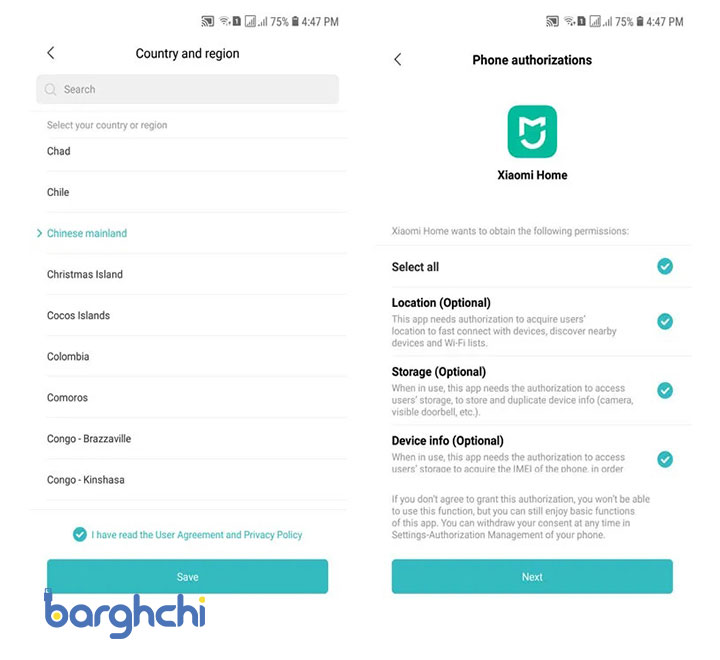
ورود به تنظیمات و انتخاب ناحیه
حتما بخوانید: آموزش مخفی کردن وای فای مودم
2. وارد صفحه اصلی برنامه شده و گزینه + یا Add Device را انتخاب نمایید. در ادامه به شبکه وای فای وصل شده و روی گزینه Devices nearby (دستگاههای مجاور) ضربه بزنید.
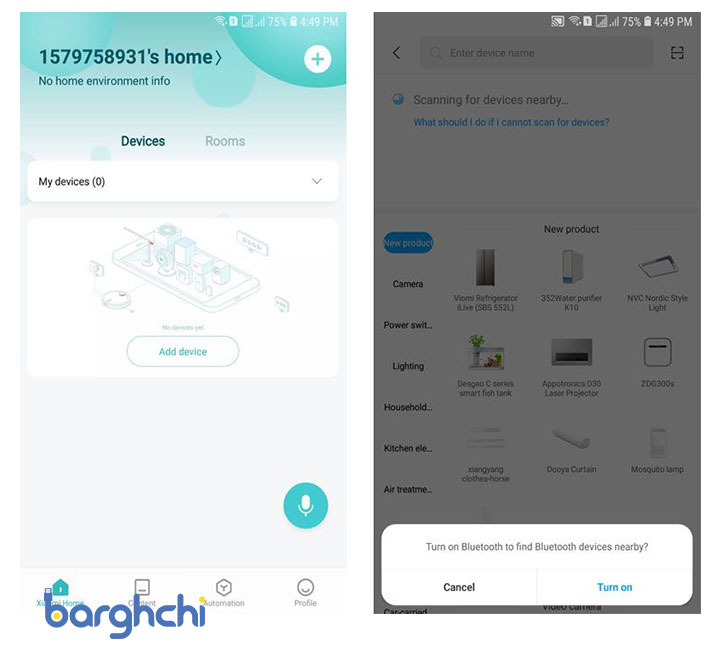
اضافه کردن دستگاه
3. منتظر بمانید تا دستگاه تقویت کننده وای فای شیائومی نمایش داده شود. سپس دستگاه مورد نظر را انتخاب کنید.
4. اکنون برخی از موارد مورد نیاز به طور خودکار توسط برنامه بررسی شده و در صورت نبود مشکل، ارتباط برقرار میشود. پس از تکمیل این فرایند گزینه Done را انتخاب کنید.
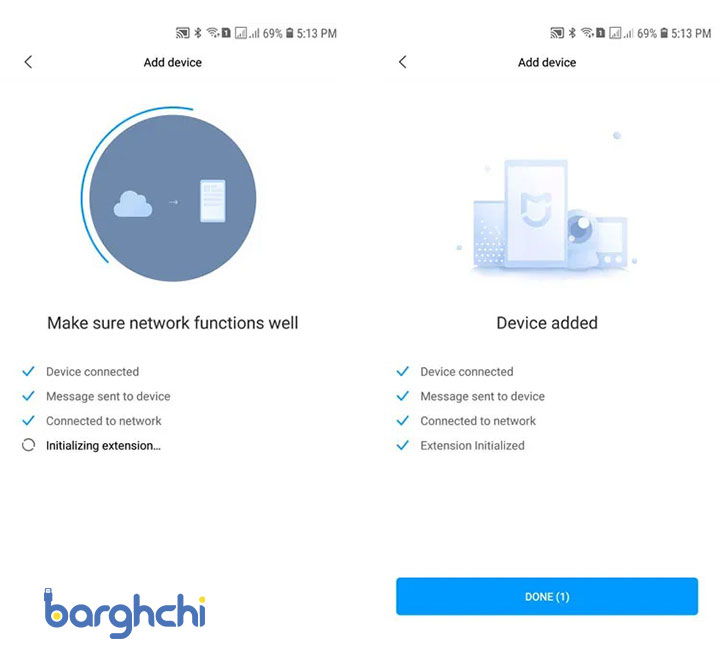
انجام تنظیمات پیکربندی تقویت کننده وای فای شیائومی
حتما بخوانید: کابل شیلددار چیست؟ انواع کابل شیلددار
نکته: اگر فرایند راهاندازی ناموفق بود، باید دستگاه تقویت کننده وای فای را به روتر نزدیکتر کنید.
5. در این مرحله باید مکان مورد نظری را که قصد دارید از پوشش بیشتر سیگنالها بهرهمند شود را انتخاب نمایید. اگر نیازی به تعیین مکان خاصی ندارید، میتوانید با ضربه زدن روی گزینه Skip از این مرحله گذر کنید. در نهایت نیز نام دستگاه را انتخاب کرده و روی گزینه Next کلیک کنید تا به مرحله بعدی هدایت شوید.
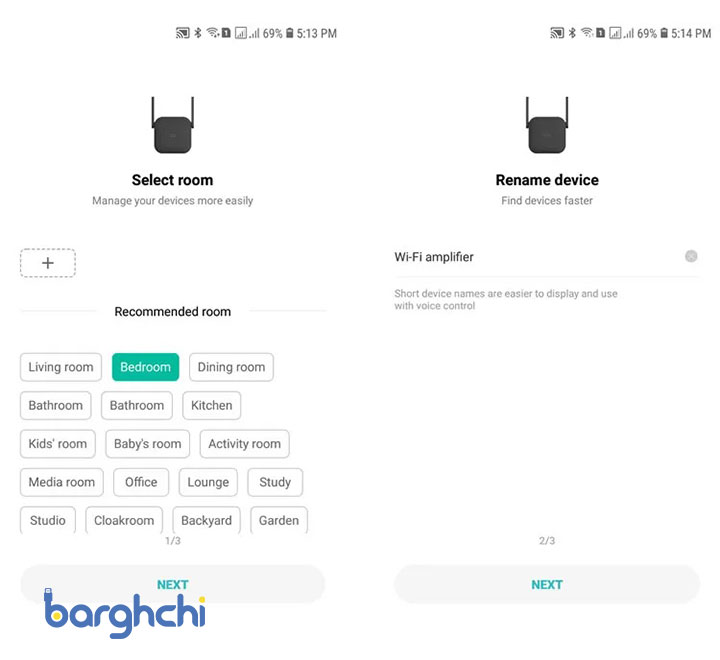
انتخاب مکان تحت پوشش
6. در این بخش میتوانید در صورت لزوم، با استفاده از گزینه Add+ دسترسی به دستگاه را با سایر افراد به اشتراک بگذارید. اگر تمایلی به این کار ندارید با انتخاب گزینه Let’s get started تنظیمات آن را به پایان برسانید. در این مرحله چراغ نشانگر دستگاه باید به رنگ آبی در میآید تا انجام موفقیتآمیز تنظیمات پیکربندی را نشان دهد.
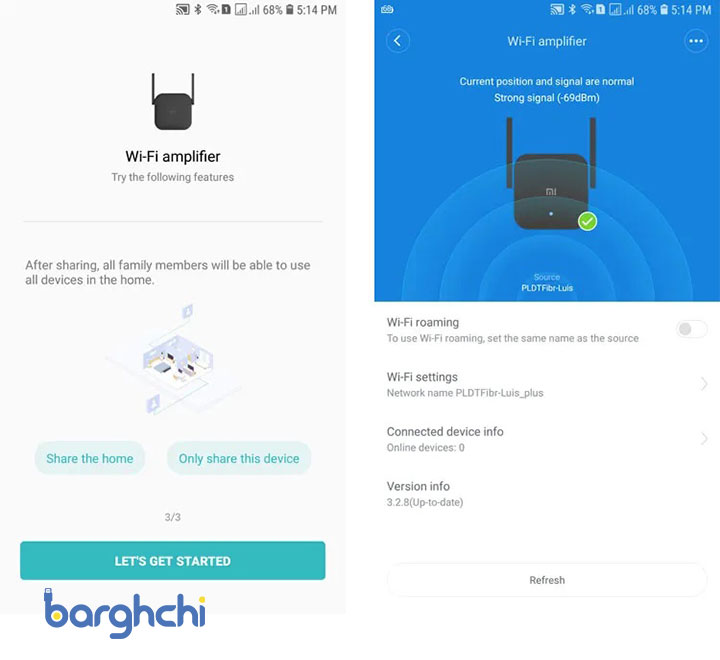
انتخاب گزینه Let’s get started و پایان تنظیمات
7. در نهایت شما میتوانید نام دستگاه تقویت کننده وای فای شیائومی را به همراه عبارت _plus در فهرست شبکههای WiFi مجاور پیدا کنید. برای اتصال به آن نیز کافی است رمز وایفای خود را وارد نمایید.
به همین راحتی آموزش راه اندازی تقویت کننده وای فای شیائومی تکمیل میشود و شما میتوانید به راحتی از آن استفاده کنید.
نکته: اگر در حین انجام تنظیمات پیکربندی یا پایان فرایند با خطای Connecting to network timed out مواجه شدید، میتوانید روی گزینه Try Again ضربه زده تا دوباره امتحان کنید؛ یا اینکه به مراحل بازگشته و رمز عبور وایفای را بار دیگر وارد کنید. اگر با انجام این کار خطای نامبرده برطرف نشد، بهتر است دستگاه را با استفاده از دکمه RESET به تنظیمات کارخانه بازگردانید و تمام مراحل قبل را دوباره تکرار کنید.
حتما بخوانید: بهترین روش برای تقویت وای فای مودم
جمع بندی
در این مطلب شما را با آموزش راه اندازی تقویت کننده وای فای شیائومی و نحوه استفاده از آن به خوبی آشنا کردیم. امیدواریم که این مقاله برای شما عزیزان مفید واقع شده باشد. لطفا با درج نظرات خود ما را در ارائه بهتر این مطالب بیشتر یاری کنید.














دیدگاه شما
اولین نفری باشید که نظر میدهید